2023.06.06 | admin | 129次围观
大家好,今天Win10系统之家小编给大家分享「如何设置文件夹无法删除?Win10设置文件夹不能删除的方法」的知识,如果能碰巧解决你现在面临的问题,记得收藏本站或分享给你的好友们哟~,现在开始吧!
空文件夹删除器app系列软件最新版本下载
如何设置文件夹无法删除?相信还有很多用户不清楚应该如何操作,其实我们可以在文件夹里面创建一个无法删除,无法移动,无法修改的文件,这样文件夹连同文件就无法删除了。下面就来看看具体的操作步骤吧。
Win10设置文件夹不能删除的方法:
1、首先,创建一个文件夹(点击右键,在打开的菜单项中怎么让文件无法删除,选择新建文件夹)。
2、打开刚才新建的文件夹,再新建一个文本文档(点击右键,在打开的菜单项中,选择新建文本文档)。
3、右键点击刚新建的文本文档,在打开的菜单项中,选择属性。
4、新建文本文档 属性窗口,切换到安全选项卡,然后点击编辑。
5、选择每一个组或用户名,然后在完全控制后面勾选拒绝。
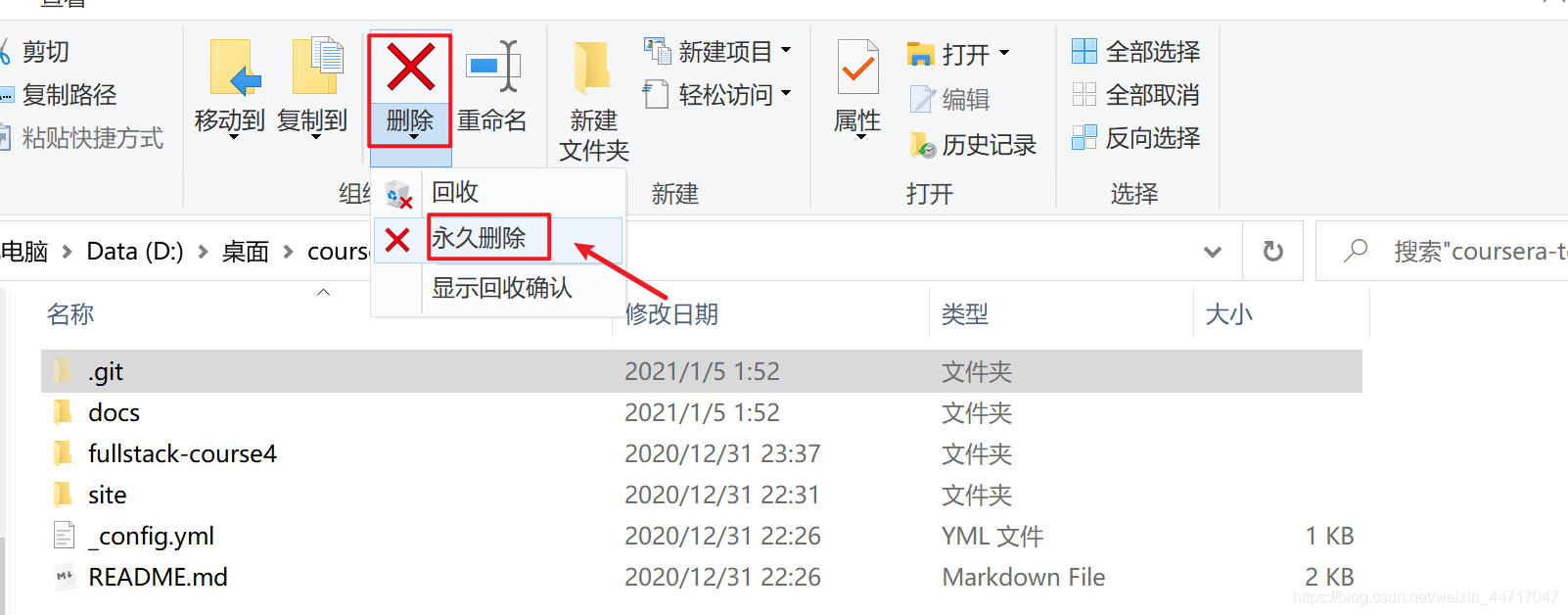
6、设置完成后,点击确定。
7、Windows 安全中心提示:你在设置一个拒绝权限项。拒绝项优先于允许项。这就是说,如果一位用户是两个组的成员,一个组允许权限而另一个组拒绝同一个权限,该用户就没有这个权限。你想继续吗?点击是。
8、点击确定。
9、这时候怎么让文件无法删除,可以尝试删除刚才创建的文件夹。
10、提示文件夹访问被拒绝,你需要提供管理员权限才能删除此文件夹,点击继续。
11、已经无法删除,因为没有足够的权限。
版权声明
本文仅代表作者观点。
本文系作者授权发表,未经许可,不得转载。

发表评论